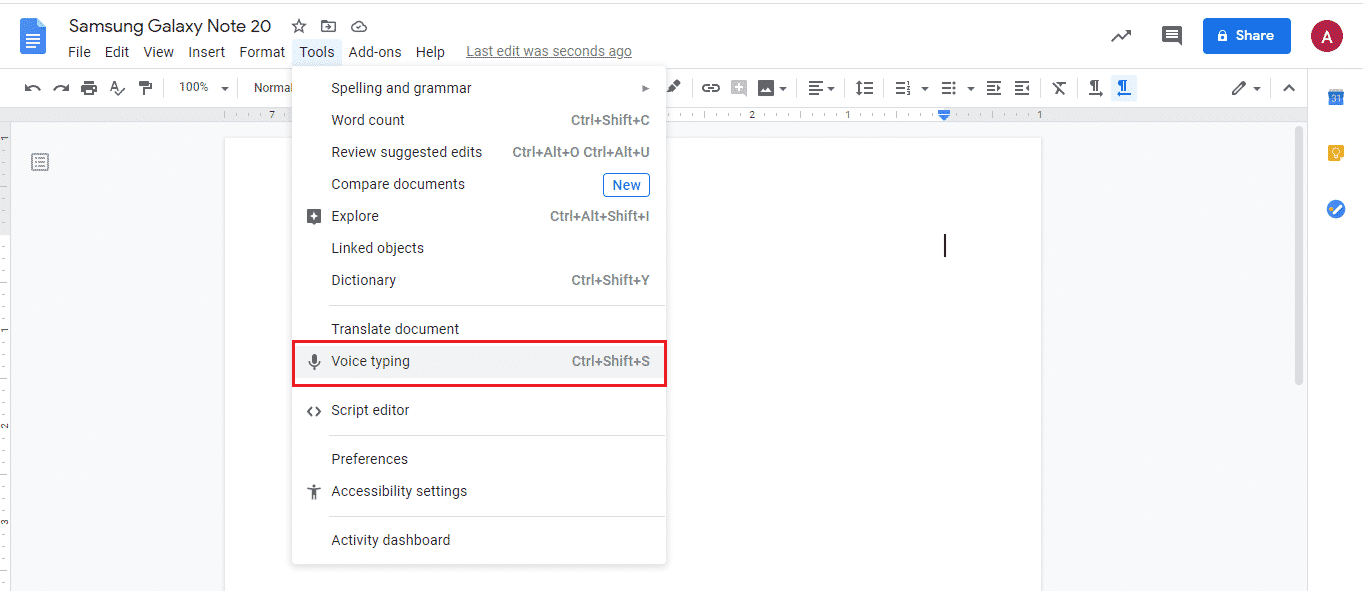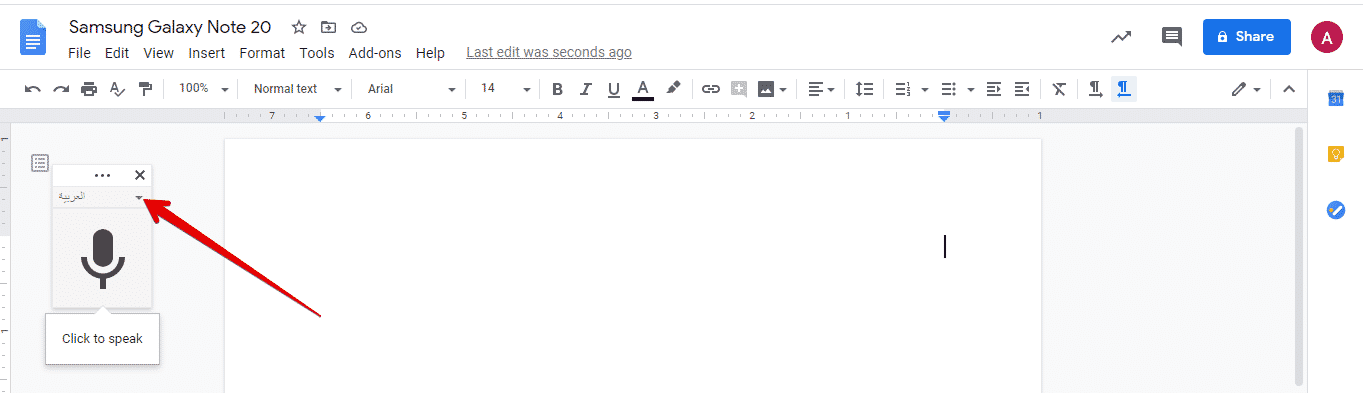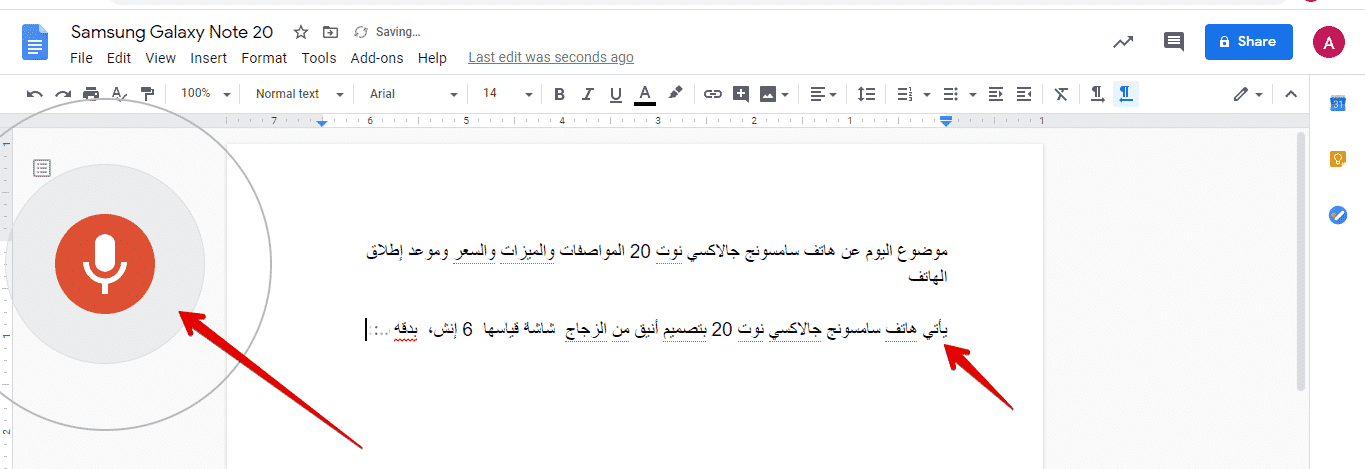كيفية استخدام أدوات تحويل الكلام إلى نص من جوجل
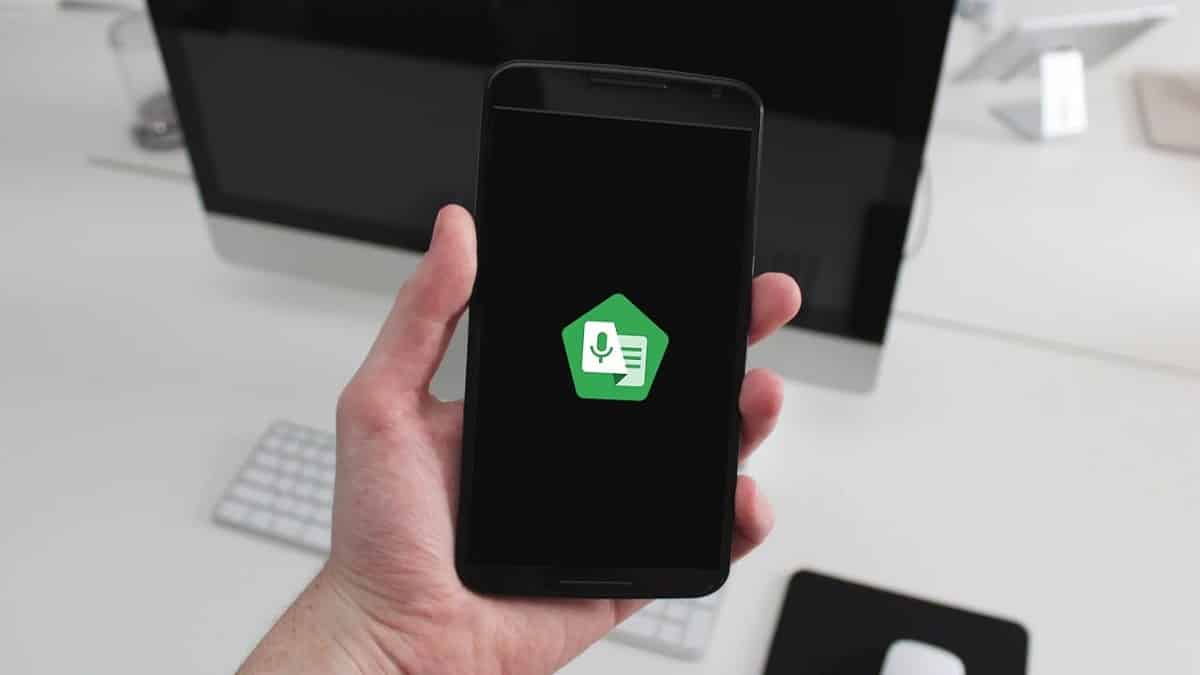
تتمتع خدمات وأدوات تحويل الكلام إلى نص بشعبية كبيرة، حيث تُسهل أداء الكثير من المهام من خلال الكتابة عبر الصوت، فكل ما عليك فعله هو التحدث وستقوم الأداة التي تستخدمها بتسجيل ما تقوله كنسخة نصية يمكنك البحث فيها وتعديلها بسهولة.
فعلى سبيل المثال: إذا كنت تحضر (مؤتمرًا عبر الفيديو) Videoconferencing، أو اجتماعًا مع فريقك، فقد يكون من المفيد جدًا الحصول على نسخة نصية من هذا الاجتماع يسهل البحث فيها وتعديلها ومشاركتها مع أعضاء الفريق في أي وقت.
هناك بعض التطبيقات التي تعتمد في عملها على الذكاء الاصطناعي لتحويل الكلام إلى نص، مثل: Rev، و Otter.ai، وتوفر العديد من الميزات القوية، مثل: القدرة على الاستماع إلى أكثر من صوت في الوقت نفسه، وتحديد النصوص التي تحتاج إلى تصحيح، أو الاندماج مباشرة مع تطبيقات التواصل عبر الفيديو، مثل: Zoom.
ولكن هذه التطبيقات تتطلب الاشتراك للوصول إلى جميع ميزاتها، لذلك إذا كنت تبحث عن أداة مجانية فهناك بعض الأدوات التي تقدمها جوجل مجانًا لمساعدك في تحويل الكلام إلى نص بسهولة.
1- ميزات الكتابة عبر الصوت في مستندات جوجل:
يمكنك الكتابة باستخدام صوتك في مستندات جوجل، حيث يعتبر التحدث أسرع بثلاث مرات، وأكثر دقة من الكتابة اليدوية، كما يمكنك أيضًا تحرير النصوص وتنسيقها باستخدام صوتك.
ملاحظة: هذه الميزة متاحة في مستندات جوجل عند استخدامها في متصفح جوجل كروم فقط.
- قم بتفعيل الميكرفون في جهازك.
- توجه إلى docs.google.com، ثم افتح مستندًا جديدًا.
- في شريط القوائم اضغط على خيار (الأدوات) Tools.
- اضغط على خيار (الكتابة بالصوت) Voice Typing.
- ستظهر أيقونة ميكروفون، في أعلاها قائمة منسدلة يمكنك من خلالها اختيار اللغة التي تتحدث بها، وهذه الميزة تدعم اللغة العربية بلهجات مختلفة.
- لكتابة ما تقوله انقر على الميكروفون حيث سيتحول إلى اللون الأحمر، ويبدأ بنسخ ما تقوله، لذلك يجب عليك التحدث بوضوح، وبمستوى الصوت الطبيعي للحصول على نص جيد.
- عند الانتهاء، انقر على الميكروفون مرة أخرى لإيقاف التسجيل.
بمجرد أن تبدأ ميزة النسخ، لا يمكنك مغادرة صفحة محرر مستندات جوجل، وإلا ستتوقف الميزة تلقائيًا. على سبيل المثال: إذا كنت تقوم بتدوين اجتماع عبر Zoom، وانتقلت لثوانٍ من محرر مستندات جوجل لإلقاء نظرة على بريدك الإلكتروني، فيجب عليك العودة إلى محرر مستندات جوجل مرة أخرى، والنقر على الميكروفون مرة أخرى لاستكمال التسجيل.
2- استخدام تطبيق Google Live Transcribe:
(Live Transcribe) هو تطبيق لأجهزة أندرويد من جوجل يعمل على تحويل المحادثات إلى نصوص لحظيًا، وقد صممته جوجل في الأصل لمساعدة الأشخاص الذين يعانون من الصمم، أو من ضعف السمع على المشاركة بسهولة في المحادثات، حيث إن الأشخاص الذين يعانون من ضعف في السمع يمكنهم من خلال الهاتف الذكي الحصول على نقلٍ نصي مباشر لما يقوله المتحدث، والأشخاص الذين لا يستطيعون التحدث، لديهم الخيار لاستخدام لوحة المفاتيح.
يعتمد تطبيق (Live Transcribe) في عمله على تقنية التعرف التلقائي على الكلام، وميزات الذكاء الاصطناعي من جوجل لتحسين التقنية، ويدعم ما يزيد عن 80 لغة ولهجة، والتبديل بسرعة بين لغتين.
كما يحتفظ التطبيق بنسخة من النص في جهازك لمدة تصل إلى ثلاثة أيام، وإذا كنت تريد الاحتفاظ بالنص لفترة أطول من ذلك يمكنك ببساطة نسخه ولصقه في مستند.
تطبيق Live Transcribe متاح مجانًا لمستخدمي أجهزة أندرويد في متجر جوجل بلاي.